win11怎么获取文件属性权限 Win11如何获取文件夹的所有权
在Win11操作系统中,获取文件属性权限和文件夹所有权是一项重要的任务,当我们需要对文件进行修改、删除或移动时,必须拥有相应的权限才能顺利进行操作。有时候我们可能会遇到无法获取文件属性权限或文件夹所有权的情况,这就需要我们寻找解决办法。本文将介绍一些Win11中获取文件属性权限和文件夹所有权的方法,帮助用户解决相关问题。无论是初次接触Win11系统的新手,还是有一定经验的用户,都可以从本文中找到适合自己的解决方案。接下来让我们一起来探索Win11中如何获取文件属性权限和文件夹所有权的方法吧!
获取途径:
1、使用CMD
按Windows+ 键S以启动搜索功能并输入cmd。现在右键单击顶部结果并选择Run as administrator。
可以通过发出cd命令将CMD 的当前工作目录更改为包含所需文件或文件夹的目录,例如:cd C:\Program Files
运行以下两个命令并更改以下两个命令中的文件夹名称以反映您的文件夹名称:takeown /f foldername /r /d y icacls foldername /grant administrators:F /t
如果您想获得文件的所有权,请使用以下命令并再次将文件名部分替换为您的文件名:takeown /f filename icacls filename /grant administrators:F
2、访问文件夹的属性
首先,使用+键盘快捷键启动文件资源管理器并导航到所需的文件或文件夹位置。然后右键单击该文件/文件夹以选择Properties。WindowsE
导航到安全选项卡,然后单击位于屏幕底部的高级按钮。
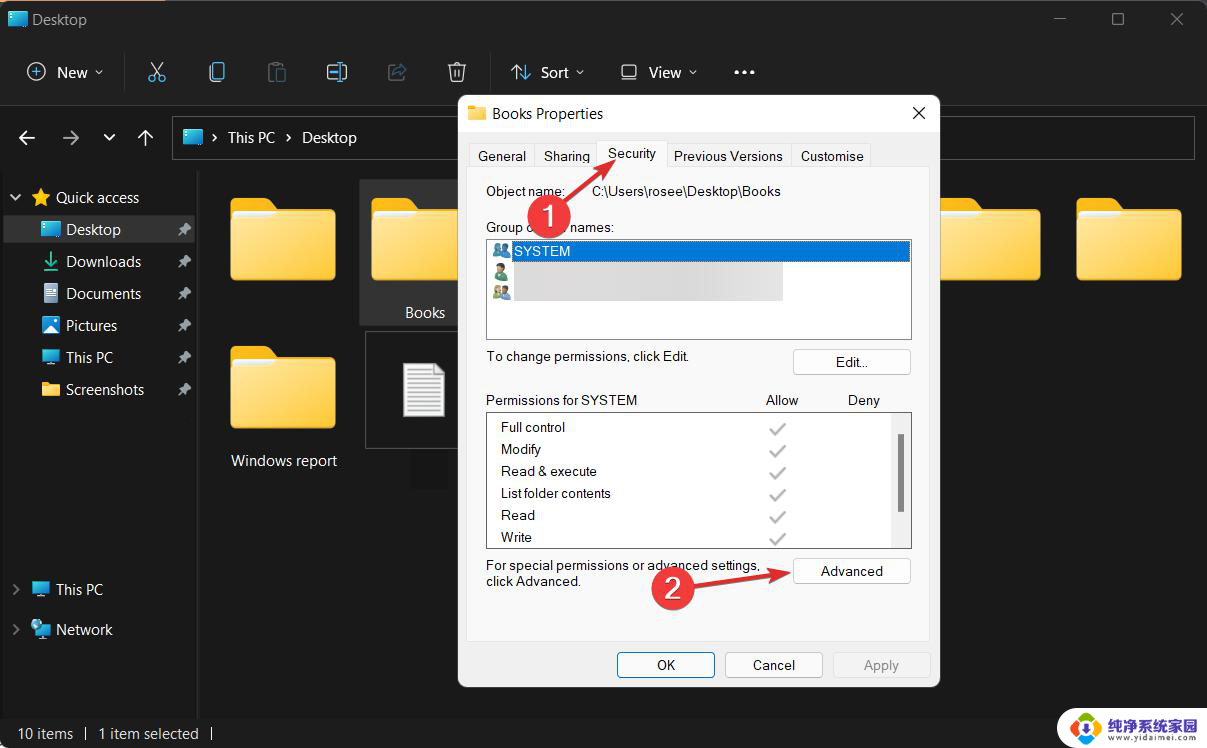
3、然后单击Owner旁边的Change按钮,这将带您进入一个新窗口。
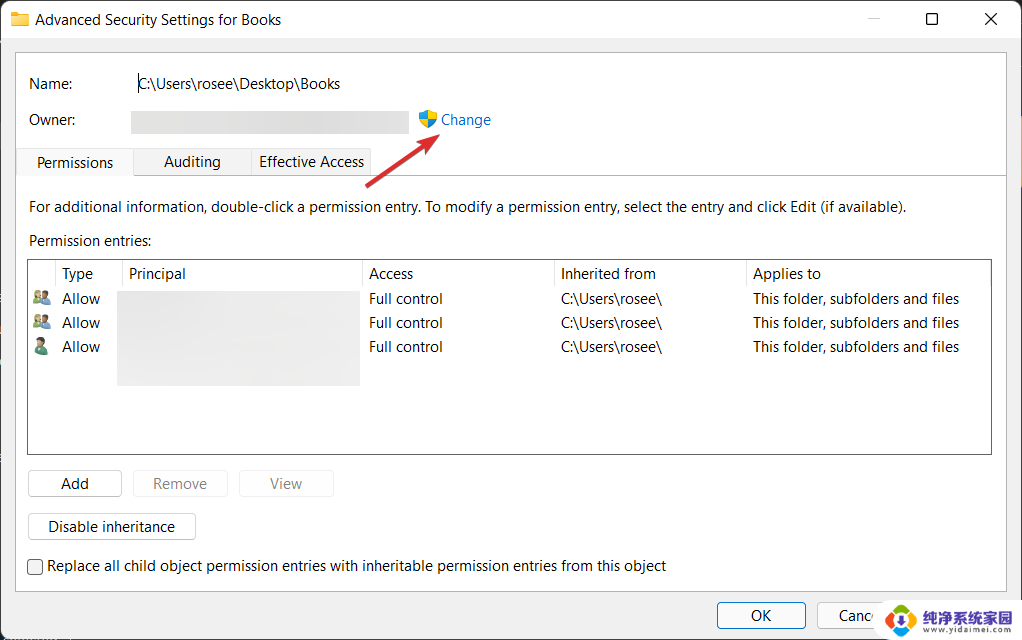
4、应在“输入对象名称以选择”表单中输入管理员,然后应单击“检查名称”按钮。单击“确定”继续。之后,您应该观察到Owner属性从初始名称更改为您的管理帐户。
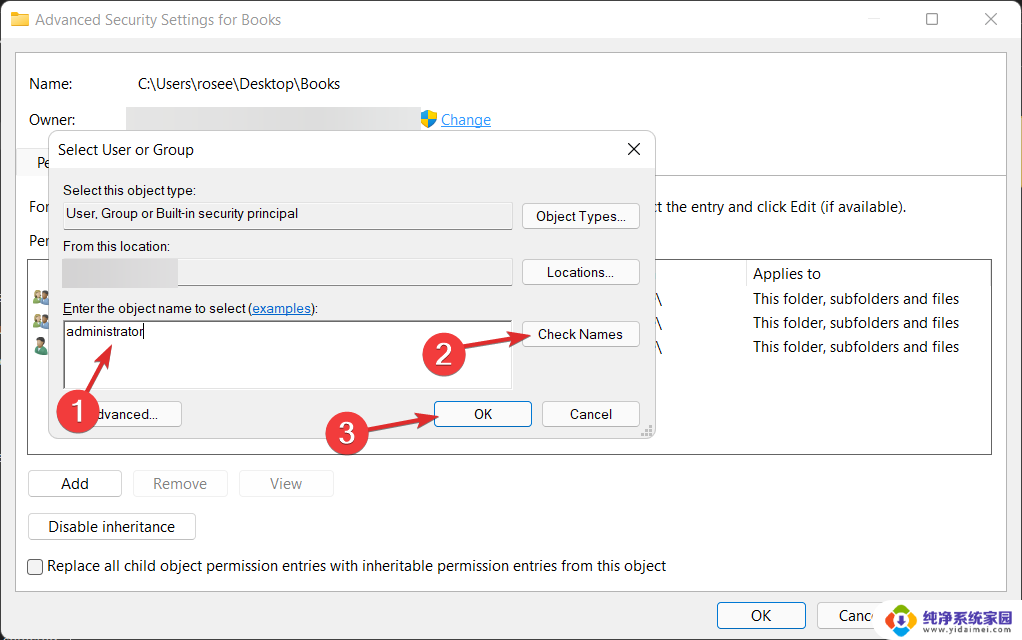
5、现在,通过选中复选框来选择替换子容器和对象上的所有者选项,该选项可以直接在所有者列下方找到。
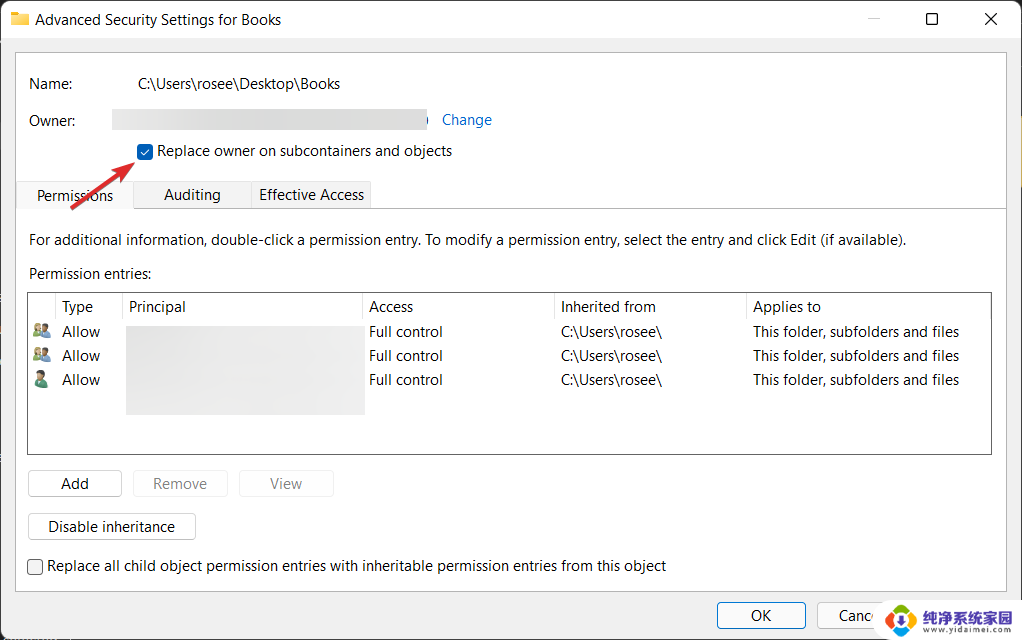
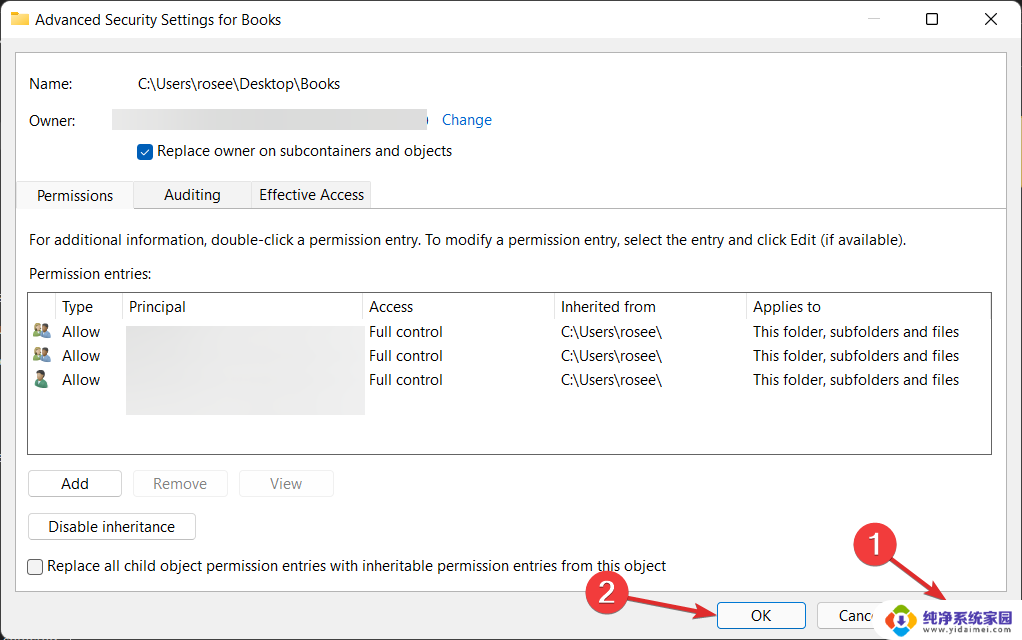
以上就是如何获取win11文件属性权限的全部内容,如果你也遇到了相同的情况,快根据我的方法来处理吧,希望对大家有所帮助。
win11怎么获取文件属性权限 Win11如何获取文件夹的所有权相关教程
- win11获取system32写入权限 Win11系统权限的获取方法详解
- win11如何取得肚务配置权限 Win11 administrators权限获取教程
- win11文件夹属性取消只读 Win11文件夹只读属性无法取消怎么办
- win11怎么获得trustedlnstaller权限 Trustedinstaller权限获取方法详解
- win11文件夹权限 Win11如何设置文件夹访问权限
- win11怎么获得管理员权限删除文件夹 Win11电脑无法删除文件需要管理员权限怎么办
- windows11家庭版获取管理员权限 Windows11管理员权限获取步骤
- win11必须具有读取权限才能查看此对象属性 无法查看对象属性的权限如何解决
- win11文件取消只读 Win11文件夹只读属性无法取消怎么办
- win11文件夹 权限 win11文件夹权限设置教程
- win11如何关闭协议版本6 ( tcp/ipv6 ) IPv6如何关闭
- win11实时防护自动开启 Win11实时保护老是自动开启的处理方式
- win11如何设置网页为默认主页 电脑浏览器主页设置教程
- win11一个屏幕分四个屏幕怎么办 笔记本如何分屏设置
- win11删除本地账户登录密码 Windows11删除账户密码步骤
- win11任务栏上图标大小 win11任务栏图标大小调整方法